SharePoint 문서 라이브러리에서 Versioning 기능 및 탐색기로 보기(Open with Explorer) 사용시 주의점
[주의 사항]
본 블로그에 게시된 정보의 내용 (첨부 문서, 링크 등)은 작성일 현재 기준이며 예고없이 변경 될 수 있습니다.
또한, 참고용으로만 제공됨으로 Microsoft에 책임이 없음을 알려 드립니다. 반드시 적용 전 충분한 테스트를 진행하시기 바랍니다.
[요약]
SharePoint 문서 라이브러리에서 Versioning 기능과 탐색기로 보기 사용시 주의점
- 문서 라이브러리 내에서 다른 사용자의 폴더는 확인이 되나, 폴더 안에 위치한 파일은 보이지 않는 현상
- 문서 라이브러리의 특정 폴더를 탐색기에서 여는 경우 파일이 조회되지 않는 현상 (Web에서는 확인됨)
[원인 또는 해결 방법]
아래와 같이 문서 라이브러리에서 Versioning 기능이 활성화 되어 있으며, 편집을 위해 체크아웃을 필수로 설정한 경우, 사용자가 탐색기로 보기를 통해 파일을 업로드 하면 문서들은 체크아웃 되게 됩니다. (편집자만 확인 가능한 상태)
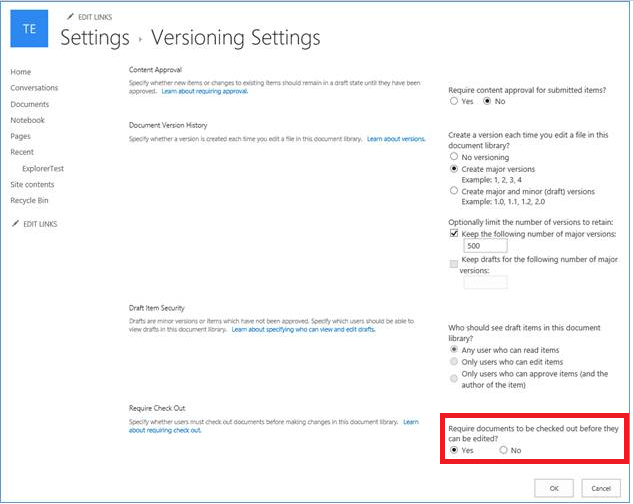

탐색기를 통해 문서를 업로드 하게되면 문서가 수정된 것으로 인식되기 때문에 해당 문서들은 모두 작성자로 체크아웃 되게 됩니다. 이로 인해 다른 사용자는 탐색기로 보기 기능을 통해 문서 라이브러리에 접속 시 폴더는 확인되나, 해당 문서들은 확인할 수 없습니다.
이를 해결하기 위한 Workaround는 문서를 업로드한 작성자가 해당 문서 들을 모두 체크인으로 변경하거나, 문서 라이브러리 설정에서 편집 시 체크아웃 필수를 비활성화 하고, 탐색기로 문서라이브러리를 열어 기존에 업로드된 문서를 다시 업로드 하는 것입니다.
- 버전 관리 설정-> 체크 아웃 ‘아니요’ 로 변경
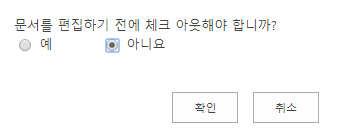
- ‘관리자’ 계정으로 접속하여 해당 문서 라이브러리를 연 후 기존에 업로드된 문서를 다시 업로드 진행
또한, 웹에서 문서 라이브러리 접근 시 정상적으로 문서 파일이 조회되나, 탐색기를 통해 접근하는 경우 파일이 보이지 않는 현상은 최상위 경로에서 파일 이름까지의 경로 전체가 길어서 발생할 수 있습니다.
위와 같은 경우 Process Monitor를 통해 해당 폴더 접근 시 Explorer.exe 프로세스에 대한 로그를 를 확인해보면 폴더 연결 시에 0xC0000106 상태 코드(A specified name string is too long for its intended use)를 확인할 수 있습니다.
0xC0000106 STATUS_NAME_TOO_LONG A specified name string is too long for its intended use.
이런 경우, 문제가 되는 파일 이름을 Rename 하거나 폴더 경로가 너무 길어지지 않도록 변경하여야 합니다. 해당 이슈는 기본적으로 파일이름까지의 경로 전체가 길어서 발생함으로 이후에도 특정 길이 이상의 파일이 업로드 되는 경우 이슈가 재발할 수 있습니다. 지속적인 관리와 폴더명 변경 등이 필요합니다.
[참고] 2.3.1 NTSTATUS Values